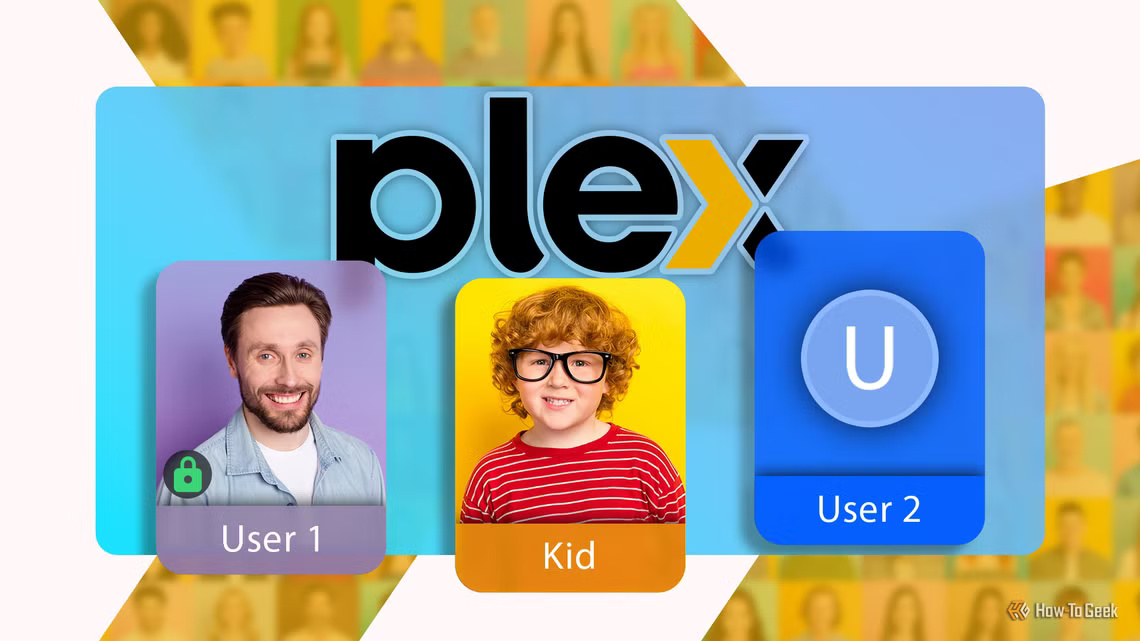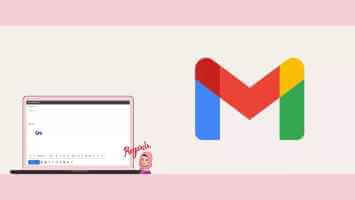قد يكون Microsoft Outlook تطبيق بريد إلكتروني غني بالميزات ، لكنه غير معروف بموثوقيته ، خاصة على Android و iPhone. يمكن أن يتركك برنامج Microsoft Outlook في بعض الأحيان بخيبة أمل عندما يفشل في مزامنة رسائل البريد الإلكتروني الخاصة بك أو يتوقف عن عرض الإشعارات. هناك مشكلة أخرى مماثلة عندما يتعين عليك إرسال رد ، لكن Outlook لا يرسل رسائل بريد إلكتروني على جهاز Android أو iPhone.
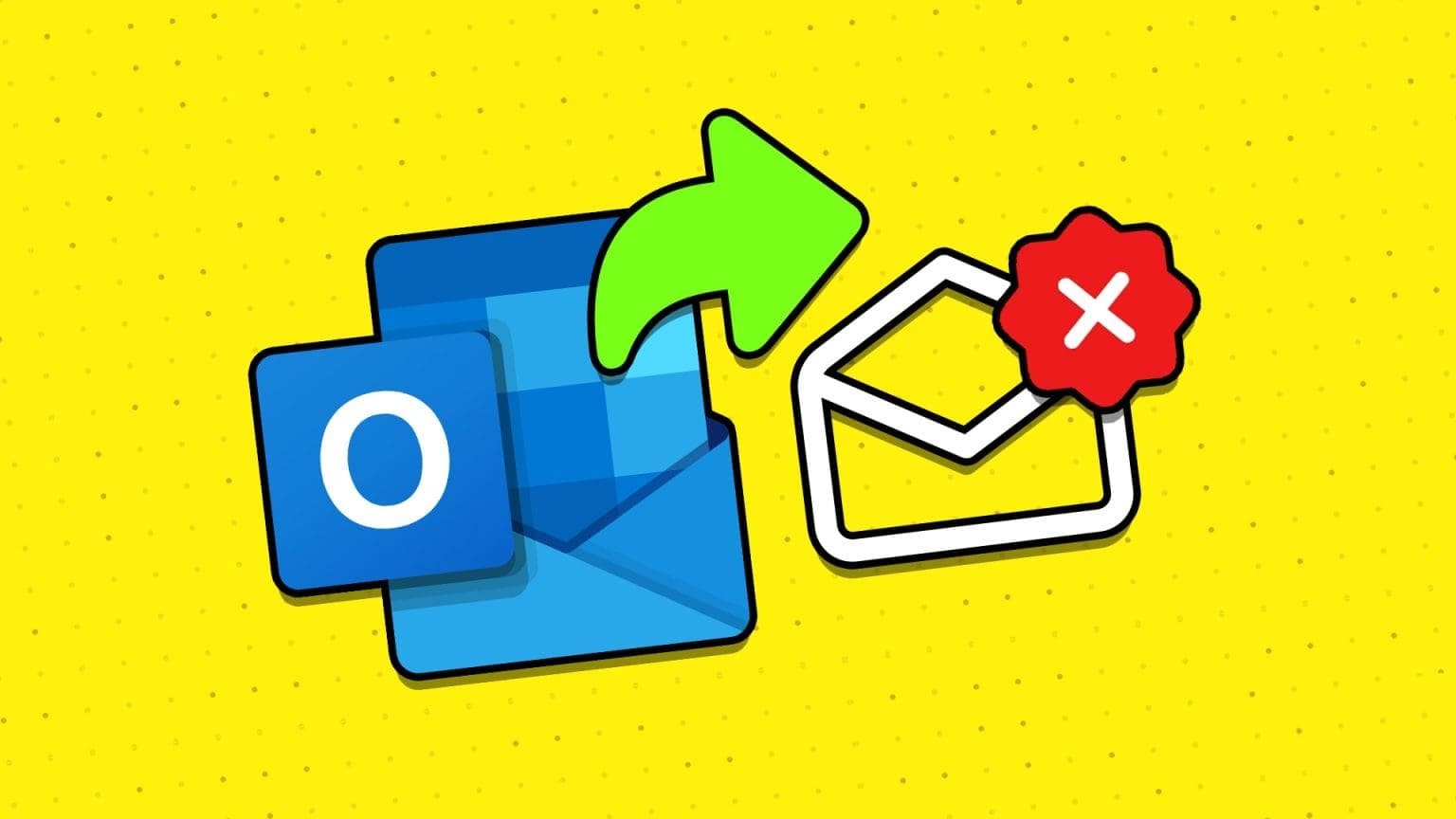
يمكن أن تؤدي مواجهة مثل هذه المشكلات مع تطبيق Outlook إلى إعاقة قدرتك على إرسال رسائل بريد إلكتروني مهمة وتعطيل سير عملك. قبل التبديل إلى تطبيق Outlook لسطح المكتب ، جرب النصائح التالية لإصلاح المشكلات المتعلقة بتطبيق Outlook على جهاز Android أو iPhone.
1. تحقق مرتين من عنوان البريد الإلكتروني وحجم المرفقات
أولاً ، ستحتاج إلى التحقق من عنوان البريد الإلكتروني للمستلم – ما إذا كان صحيحًا وخاليًا من أي أخطاء إملائية. إذا أخطأت في كتابة عنوان البريد الإلكتروني ، فلن يتمكن Outlook من إرسال البريد الإلكتروني. أيضًا ، إذا كنت تريد إرسال مرفق مع بريدك الإلكتروني ، فتأكد من أن حجم الملف ضمن الحد المسموح به لتجنب أي مشاكل.
2. فرض إغلاق التطبيق وإعادة فتحه
تعد إعادة تشغيل التطبيق طريقة فعالة لإصلاح المشكلات المؤقتة به. سيؤدي ذلك إلى إنهاء جميع العمليات المتعلقة بالتطبيق ومنحها بداية جديدة على هاتفك.
على نظام Android ، اضغط لفترة طويلة على أيقونة تطبيق Outlook وانقر على أيقونة المعلومات من القائمة الناتجة. في صفحة معلومات التطبيق ، اضغط على خيار فرض الإيقاف في الأسفل.
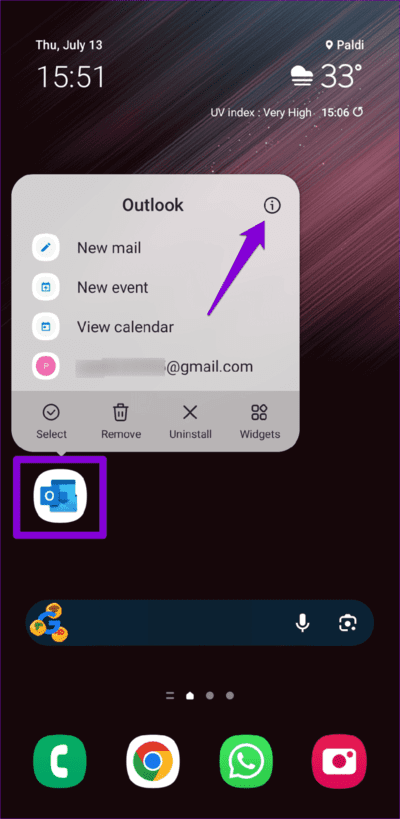
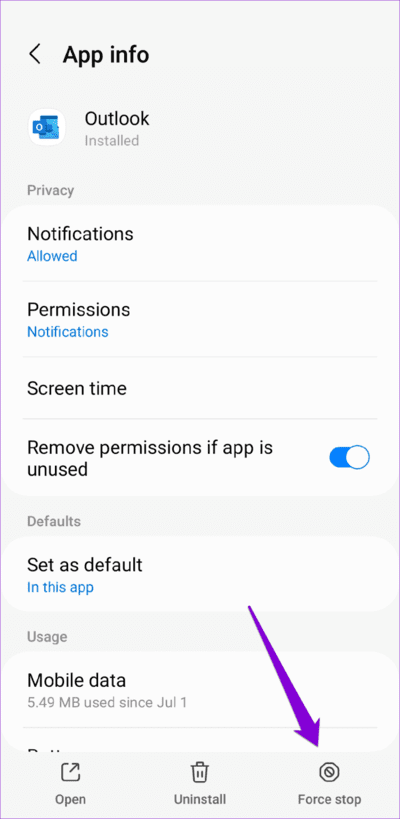
بالنسبة لأولئك الذين يستخدمون iPhone ، اسحب لأعلى من أسفل الشاشة (أو اضغط على زر الشاشة الرئيسية مرتين) لإظهار مبدل التطبيق. اسحب لأعلى على بطاقة Outlook لإغلاق التطبيق.
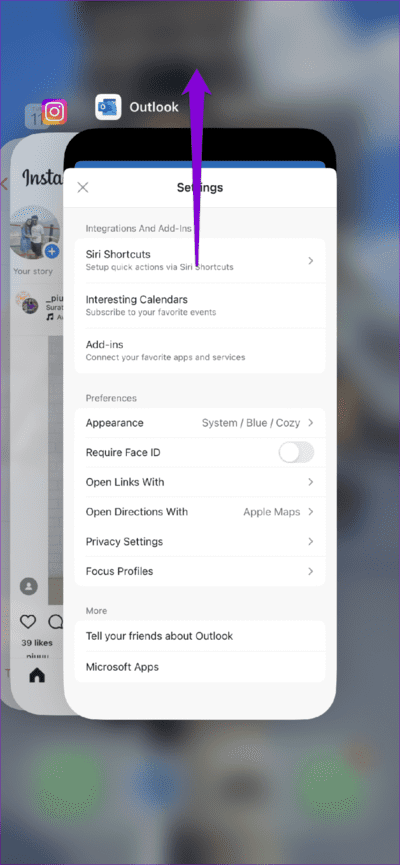
أعد فتح تطبيق Outlook وحاول إرسال بريد إلكتروني مرة أخرى.
3. تعطيل إضافات OUTLOOK
على غرار إصدار سطح المكتب الخاص به ، يدعم Outlook للجوال الوظائف الإضافية لجهات خارجية. على الرغم من أن هذه الوظائف الإضافية تجلب ميزات إضافية ، إلا أنها قد تؤدي أحيانًا إلى تعطيل وظائف التطبيق والتسبب في حدوث مشكلات. يمكنك تعطيل وظائف Outlook الإضافية مؤقتًا لمعرفة ما إذا كان ذلك يحل المشكلة.
الخطوة 1: افتح تطبيق Outlook على جهاز iPhone أو Android. اضغط على أيقونة الملف الشخصي في الزاوية العلوية اليسرى ثم اضغط على أيقونة الترس في الزاوية اليسرى السفلية.
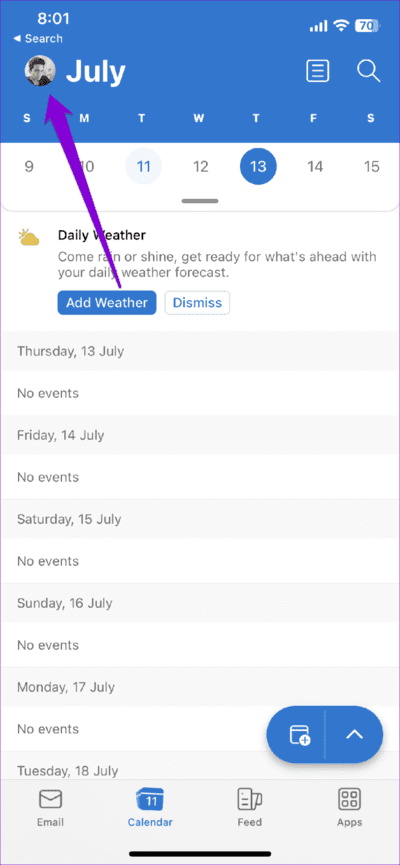
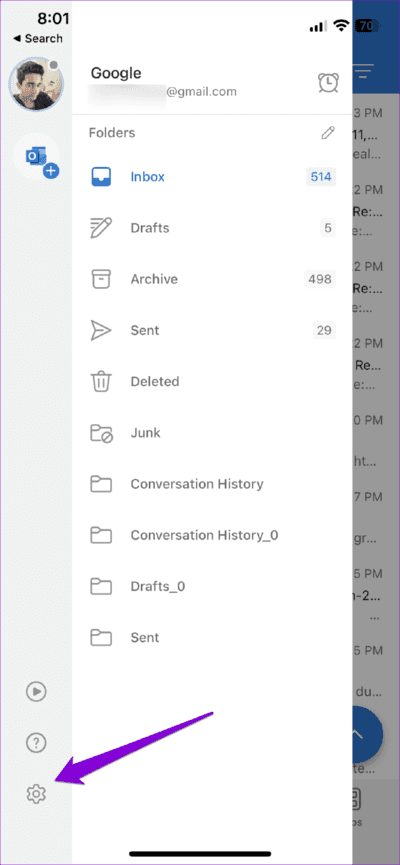
الخطوة 2: قم بالتمرير لأسفل للنقر على الوظائف الإضافية. انقر فوق علامات الاختيار الموجودة بجوار الوظائف الإضافية لتعطيلها.
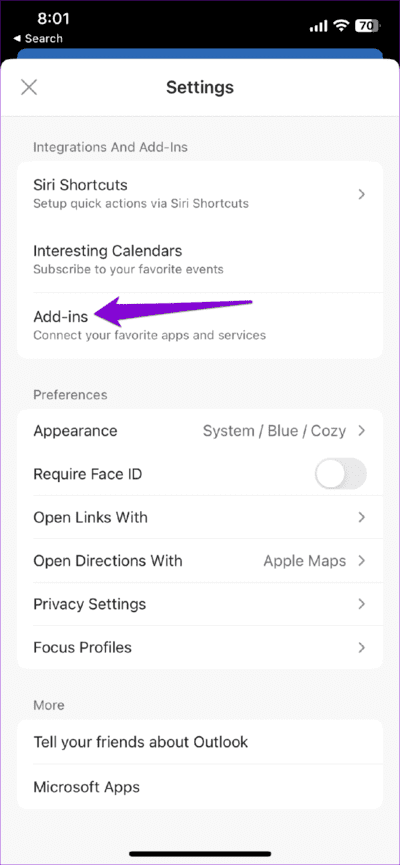
أعد تشغيل التطبيق على هاتفك ومعرفة ما إذا كان يمكنك إرسال رسائل بريد إلكتروني.
4. إعادة تعيين إعدادات الحساب في Outlook
يمكن أن تؤدي المشكلات المتعلقة بإعدادات حسابك في Outlook أيضًا إلى تعليق رسائل البريد الإلكتروني في صندوق الصادر وعدم إرسالها. يمكنك إعادة تعيين حسابك في Outlook لمعرفة ما إذا كان ذلك سيؤدي إلى تحريك الأشياء مرة أخرى.
الخطوة 1: افتح تطبيق Outlook على جهاز Android أو iPhone. انقر فوق رمز الملف الشخصي في الزاوية العلوية اليسرى ثم انقر فوق رمز الترس لزيارة قائمة الإعدادات.
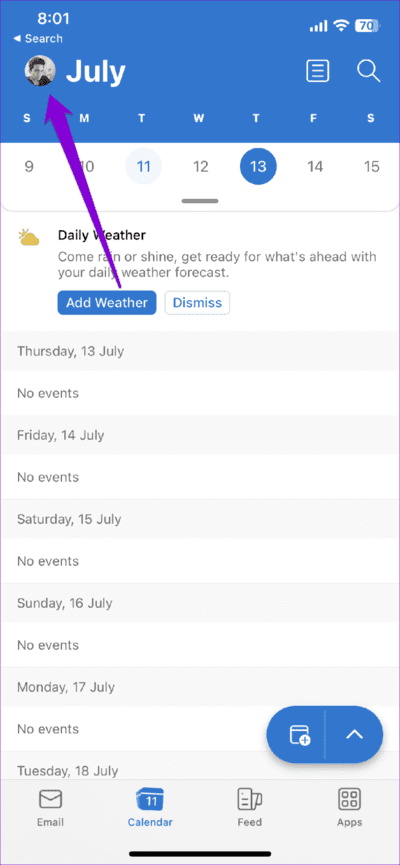
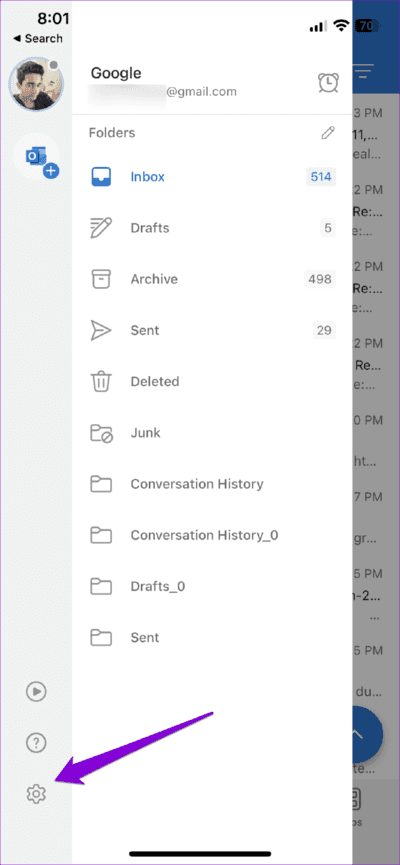
الخطوة 2: حدد حساب البريد الإلكتروني المشكل من القائمة.
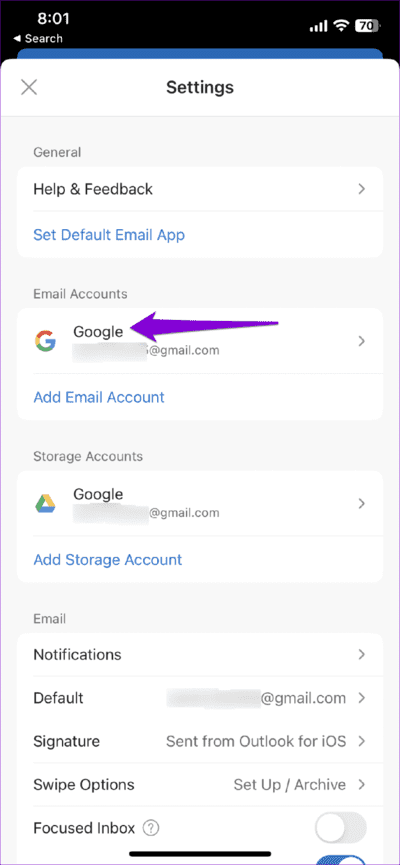
إلى الخطوة 3: اضغط على خيار إعادة تعيين الحساب واضغط على موافق للمتابعة.
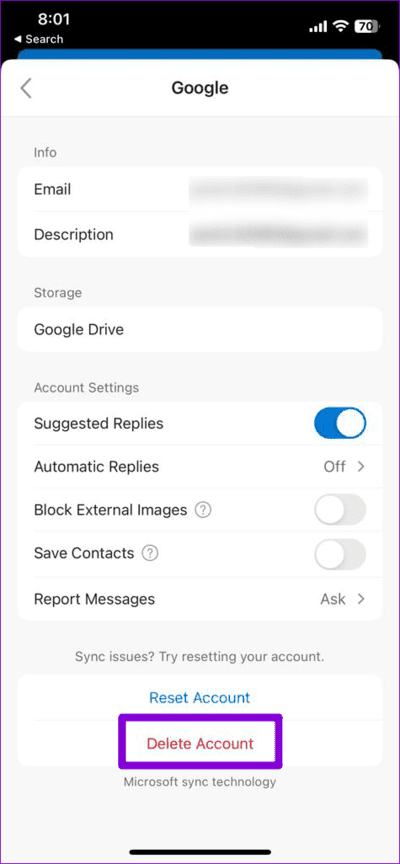
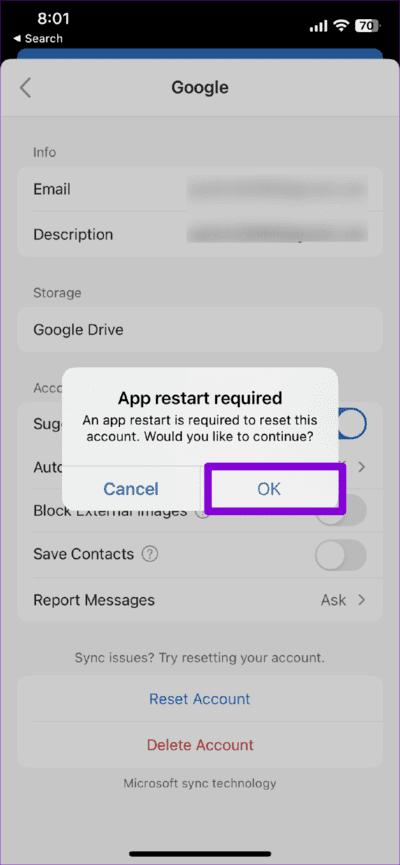
5. قم بإزالة حسابك وإعادة إضافته
إذا لم تساعد إعادة تعيين إعدادات حسابك ، فيمكنك إزالة حسابك من التطبيق وإضافته مرة أخرى. سيساعد هذا في إصلاح أي مشكلات مصادقة ربما تسببت في المشكلة.
الخطوة 1: افتح تطبيق Outlook على جهاز iPhone أو Android.
الخطوة 2: اضغط على أيقونة الملف الشخصي في الزاوية العلوية اليسرى. اضغط على أيقونة الترس في الزاوية اليسرى السفلية.
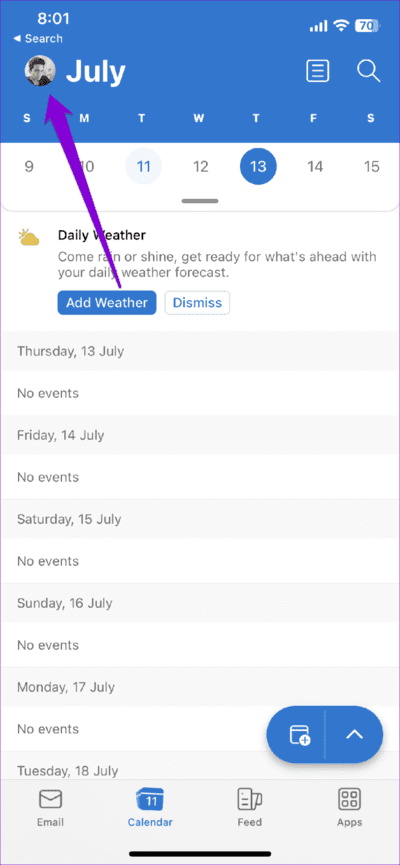
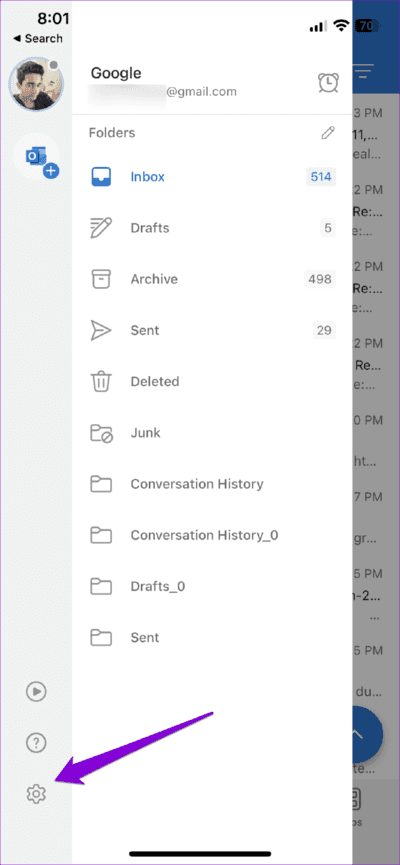
إلى الخطوة 3: حدد حساب البريد الإلكتروني المشكل من القائمة.
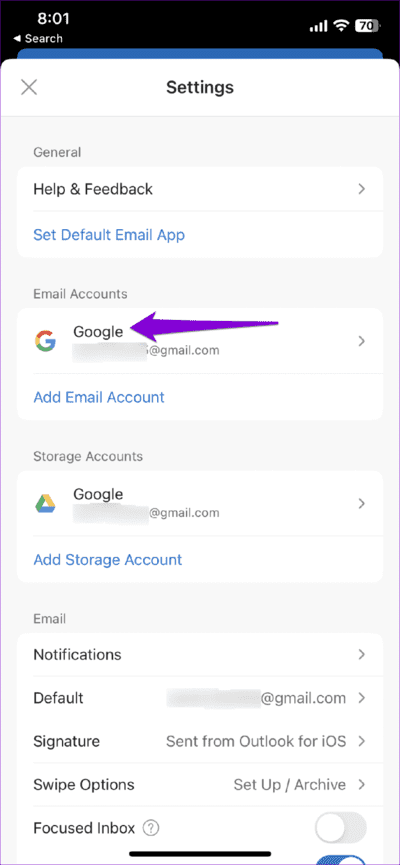
الخطوة 4: حدد خيار حذف الحساب في الأسفل.
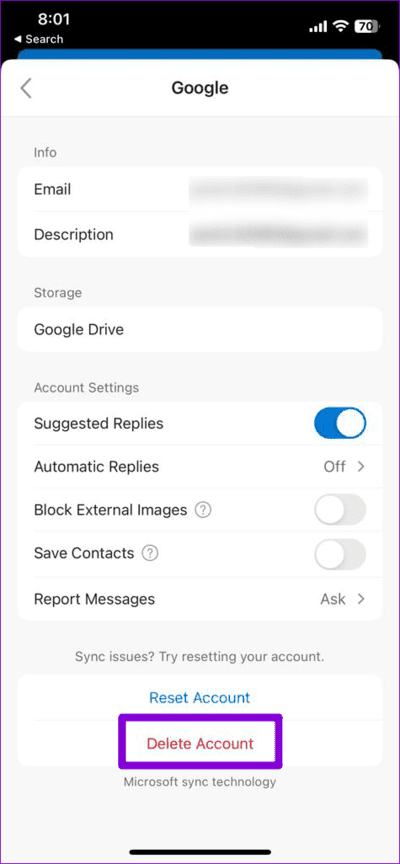
أضف حسابك مرة أخرى إلى تطبيق Outlook وتحقق مما إذا كانت المشكلة لا تزال قائمة.
6. مسح ذاكرة التخزين المؤقت للتطبيق (ANDROID)
يعد هذا إصلاحًا بدائيًا يمكن أن يساعد في إصلاح المشكلات المتعلقة بأي تطبيق Android ، بما في ذلك Outlook. سيؤدي مسح ذاكرة التخزين المؤقت في Outlook إلى حذف أي ملفات مؤقتة مرتبطة بالتطبيق قد تكون سببًا في حدوث المشكلة.
الخطوة 1: اضغط لفترة طويلة على أيقونة تطبيق Outlook وانقر على أيقونة المعلومات من القائمة الناتجة.
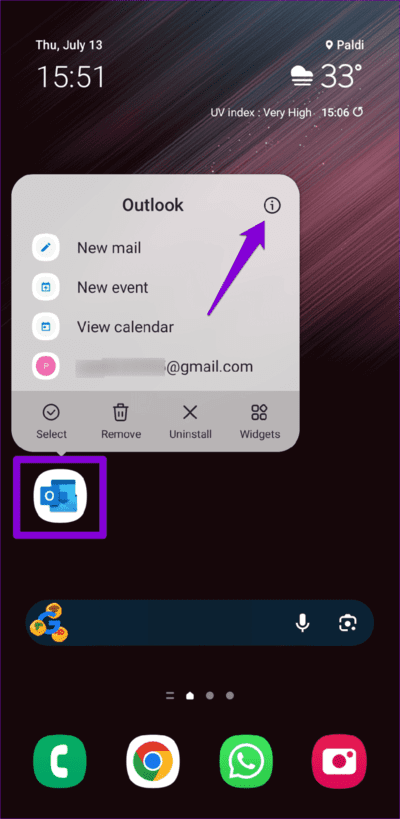
الخطوة 2: اذهب إلى التخزين واضغط على خيار مسح ذاكرة التخزين المؤقت في الأسفل.
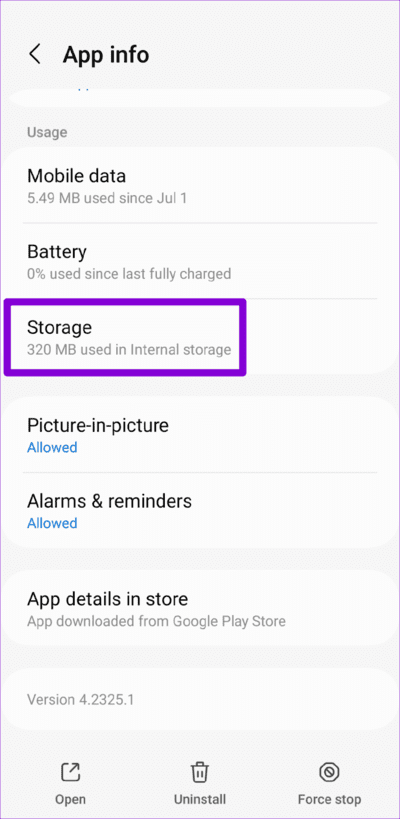
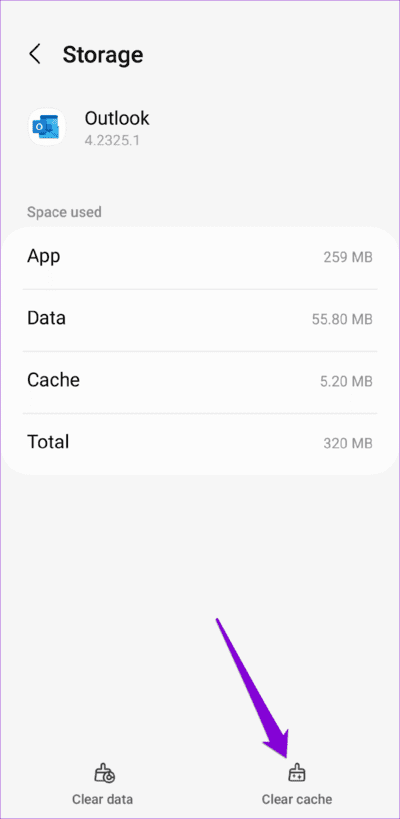
7. تحديث التطبيق
إذا كنت لا تزال غير قادر على إرسال رسائل بريد إلكتروني ، فقد يكون تطبيق Outlook على هاتفك به بعض الأخطاء أو قديم. افتح متجر Play (Android) أو متجر التطبيقات (iPhone) وابحث عن تطبيق Outlook. في حالة توفر إصدار أحدث ، انقر فوق الزر تحديث لتثبيته.
أرسل بثقة
بينما تتوفر العديد من تطبيقات البريد الإلكتروني الممتازة لأجهزة Android و iPhone ، يظل Outlook أحد التطبيقات الشائعة لأسباب وجيهة. وإذا كنت لا تريد التبديل إلى بديل ، فقم بتطبيق النصائح المذكورة أعلاه لاستعادة قدرة Outlook على إرسال رسائل بريد إلكتروني على جهاز Android أو iPhone.